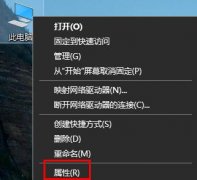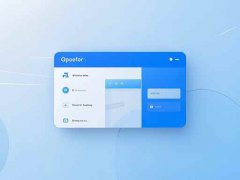音频输出设备不工作的原因:为什么有时没有声音

不少用户在操作电脑时,偶尔会遇到音频输出设备失效的情况,这种问题会极大影响使用体验,尤其是在观看视频或进行电话会议时。理解这种问题的成因,并掌握一些解决方案,能够帮助我们提高工作效率,避免不必要的麻烦。
硬件连接问题是最常见的导致没有声音的原因之一。检查音频输出设备,确保它们正确连接到电脑。有时插头未插到底,或者接口与设备不兼容,都会导致声卡无法正常输出音频信号。对于使用外部扬声器或耳机的用户,定期检查连线状态和插口的清洁度也是一个好习惯。
除此之外,驱动程序问题也是导致音频输出设备无法工作的另一大因素。操作系统更新或软件更改可能会导致声卡驱动失效。及时更新驱动程序,确保使用最新版本无疑是解决问题的重要步骤。用户可以通过设备管理器检查驱动状态,找到声卡并更新驱动,或者访问硬件制造商的官方网站下载最新驱动程序。
声音设置在电脑中的配置同样影响输出。进入控制面板,找到声音设置,确保所选的输出设备为正确的音频设备。有时可能会不小心设置成了其他设备,例如视频会议时的视频源,因此而导致无声输出。将音量调节到适中且未静音也是必须注意的细节。
在硬件方面,声卡故障的几率虽然相对较小,但也不容忽视。如果经过上述步骤后问题依旧存在,可能需要进行硬件检测。使用专业检测工具或前往专业维修店进行全面检查,确保硬件本身无损坏。
随着音频技术的不断发展,市场上相关硬件的更新换代也日益加快。新一代声卡具备更高的性能和更好的兼容性,选择合适的音频输出设备同样至关重要。特别是对于游戏玩家或者音频专业人员,投资高品质的音频设备能够显著提升体验和工作效率。
了解音频故障的成因与解决方案,对于维护良好的电脑工作环境至关重要。面对无声的困扰,通过逐步排查和调整,大多数情况下都能找出问题所在并快速解决。良好的习惯与及时的维护将有效避免此类问题的再次发生。
常见问题解答
1. 如何检测音频输出设备是否工作正常?
可以通过更换其他音频设备(如耳机或扬声器)进行测试,确认当前设备是否出现故障。
2. 驱动程序更新后音频故障怎么办?
尝试回滚至之前的驱动版本,或者访问声卡制造商的网站重新下载合适的驱动程序。
3. 如何快速访问声音设置?
在Windows中,可以右击任务栏右下角音量图标,选择声音设置,快速调整相关选项。
4. 音频设备连接不良怎么办?
检查插口和线路,确保连接稳固,并尝试清洁接口,避免灰尘影响接触质量。
5. 有没有推荐的音频输出设备?
依据需求选择,对于高端音频处理用户,一些声卡如Focusrite或创世纪(Creative)系列都能够提供满意的体验。